Les outils basés sur l'IA transforment le développement logiciel, facilitant le codage pour les développeurs de tous niveaux. Cursor est à l'avant-garde de ce changement, offrant un environnement de codage intuitif amélioré par l'IA. Contrairement aux éditeurs de code traditionnels, Cursor ne se contente pas de fournir un espace pour écrire du code, il vous assiste activement tout au long du processus de développement.
Construit sur la base familière de VS Code, Cursor est facile à utiliser pour les débutants comme pour les développeurs expérimentés. Ce qui le rend unique, c'est son intégration avec des modèles d'IA avancés comme Claude 3.5 Sonnet, vous permettant d'écrire, de modifier et de comprendre le code en utilisant des instructions en langage naturel.
Avant de plonger dans la magie de l'IA de Cursor, voici un élément révolutionnaire pour les flux de travail API :
Intégrez Apidog MCP Server pour donner à Cursor un accès direct à vos spécifications API. Ce duo dynamique :
✔ Génère un code client API précis aligné sur vos documents (plus de copier-coller manuel !)
✔ Suggère automatiquement des points de terminaison, des paramètres et une authentification au fur et à mesure que vous tapez, comme Copilot, mais pour les API
✔ Maintient le code synchronisé avec les modifications de l'API pour éviter les surprises du type « ça marche sur ma machine »
Psst… Faites défiler jusqu'à la section « Améliorer Cursor avec Apidog MCP Server » pour configurer cela en 5 minutes !
Pourquoi Cursor est un élément révolutionnaire ?
Pour les débutants, Cursor supprime la nécessité de maîtriser une syntaxe complexe ou de mémoriser les règles de programmation. Il suffit de décrire ce que vous voulez, et Cursor génère le code pour vous. Cela abaisse la barrière à l'entrée, permettant aux nouveaux développeurs de se concentrer sur la créativité et la résolution de problèmes au lieu de lutter avec les détails techniques.
Mais Cursor n'est pas seulement pour les débutants, c'est un outil puissant pour tous les développeurs. Il peut :
- Analyser le code et l'expliquer en langage clair
- Suggérer des améliorations pour une meilleure efficacité et lisibilité
- Déboguer les erreurs en identifiant et en corrigeant les problèmes
- Générer des projets entiers basés sur des descriptions de haut niveau
- Implémenter des fonctionnalités lorsque vous décrivez ce dont vous avez besoin
Cela rend Cursor utile pour tout, des scripts simples aux applications web, aux applications mobiles et aux extensions de navigateur. Que vous écriviez votre premier programme « Hello World » ou que vous construisiez un projet complexe, Cursor fournit une assistance basée sur l'IA pour donner vie à vos idées.
Alors que nous parcourons le processus de configuration, gardez à l'esprit que Cursor est plus qu'un simple outil, c'est une nouvelle façon de coder, mélangeant la créativité humaine avec l'efficacité de l'IA pour libérer des possibilités qui étaient autrefois limitées aux développeurs experts.
Installation de Cursor : Premières étapes de la configuration du codage amélioré par l'IA
La configuration de Cursor sur votre système est un processus simple qui nécessite un minimum de connaissances techniques. Cette section vous guidera à travers chaque étape de l'installation, vous assurant de pouvoir rapidement commencer votre parcours de codage assisté par l'IA.
Configuration système requise et compatibilité
Avant de télécharger Cursor, assurez-vous que votre système répond aux exigences de base :
- Système d'exploitation : Windows 10/11, macOS ou Linux
- Stockage : Au moins 500 Mo d'espace disque libre
- Mémoire : Minimum 4 Go de RAM (8 Go ou plus recommandés pour des performances optimales)
- Connexion Internet : Requise pour les fonctionnalités d'IA car elles fonctionnent via des services cloud
Cursor est conçu pour fonctionner sur plusieurs plateformes, ce qui le rend accessible quel que soit votre système d'exploitation préféré. Le processus d'installation varie légèrement selon les systèmes, mais la fonctionnalité de base reste cohérente.
Processus de téléchargement et d'installation
1. Visitez le site Web officiel : accédez à cursor.com à l'aide de votre navigateur Web préféré.
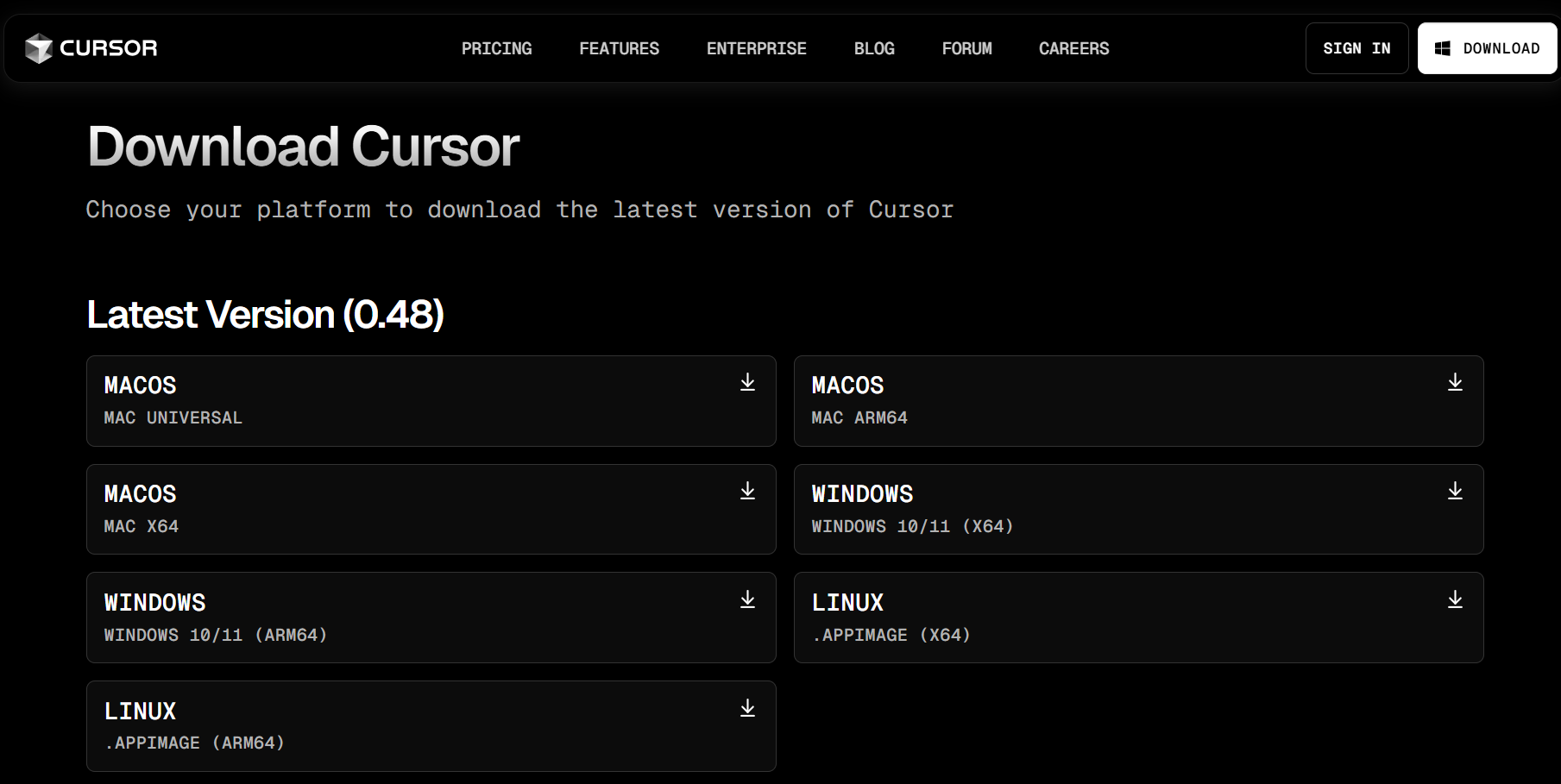
2. Téléchargez la version appropriée : sur la page de téléchargements, sélectionnez la version qui correspond à votre système d'exploitation. Le site Web doit détecter automatiquement votre système et suggérer la version correcte.
3. Exécutez le programme d'installation : une fois le téléchargement terminé, recherchez le fichier d'installation dans votre dossier de téléchargements et exécutez-le.
- Sur Windows : Double-cliquez sur le fichier .exe et suivez les instructions à l'écran
- Sur macOS : Ouvrez le fichier .dmg, faites glisser Cursor vers votre dossier Applications
- Sur Linux : Rendez l'AppImage exécutable et exécutez-le, ou utilisez les commandes du gestionnaire de paquets fournies
4. Terminez l'assistant d'installation : le programme d'installation vous guidera à travers une série d'étapes simples. Dans la plupart des cas, accepter les options par défaut est suffisant, mais vous pouvez personnaliser les chemins d'installation si nécessaire.
5. Configuration du premier lancement : lorsque vous ouvrez Cursor pour la première fois, vous serez invité à créer un compte ou à vous connecter. La création d'un compte est gratuite et vous donne accès à un essai de 14 jours des fonctionnalités Pro sans avoir besoin d'informations de paiement.
6. Importer les paramètres existants (facultatif) : si vous avez déjà utilisé VS Code, Cursor vous proposera d'importer vos paramètres, extensions et préférences. Cette option peut faciliter la transition si vous connaissez déjà VS Code.
Configuration et préférences initiales
Après l'installation, prenez un moment pour configurer Cursor en fonction de vos préférences :
1. Sélection du thème : choisissez un thème visuel qui convient à votre style de travail. Cursor propose des modes clair et sombre, ainsi que divers jeux de couleurs.
2. Personnalisation de la police : ajustez la taille et la famille de la police pour assurer la lisibilité du code. Ceci est particulièrement important si vous prévoyez de passer de longues périodes à coder.
3. Liaisons de touches : examinez les raccourcis clavier par défaut ou personnalisez-les pour qu'ils correspondent à votre flux de travail. Les raccourcis les plus essentiels incluent :
- Ctrl+K/Cmd+K : édition d'IA en ligne
- Ctrl+L/Cmd+L : basculer le panneau de discussion d'IA
- Tab : accepter les suggestions de code d'IA
4. Extensions : parcourez et installez les extensions qui améliorent votre expérience de développement. Étant donné que Cursor est basé sur VS Code, de nombreuses extensions VS Code sont compatibles.
5. Paramètres d'IA : configurez les paramètres spécifiques à l'IA, tels que le comportement de l'auto-complétion et les préférences d'indexation du code. Ces paramètres déterminent la proactivité avec laquelle l'IA suggère du code au fur et à mesure que vous tapez.
En prenant le temps de configurer et de configurer correctement Cursor, vous créez un environnement adapté à vos besoins, maximisant à la fois le confort et la productivité lorsque vous commencez à explorer les puissantes fonctionnalités d'IA qui rendent Cursor unique dans le paysage du codage.
Navigation dans l'interface Cursor : configuration essentielle pour un codage efficace
Comprendre l'interface de Cursor est crucial pour exploiter tout son potentiel. La mise en page combine des éléments familiers de l'éditeur de code avec des fonctionnalités d'IA innovantes, créant un espace de travail qui équilibre le codage traditionnel avec l'assistance de l'IA. Cette section explore les principaux composants de l'interface et comment les naviguer efficacement.
La fenêtre principale de l'éditeur et la gestion des fichiers
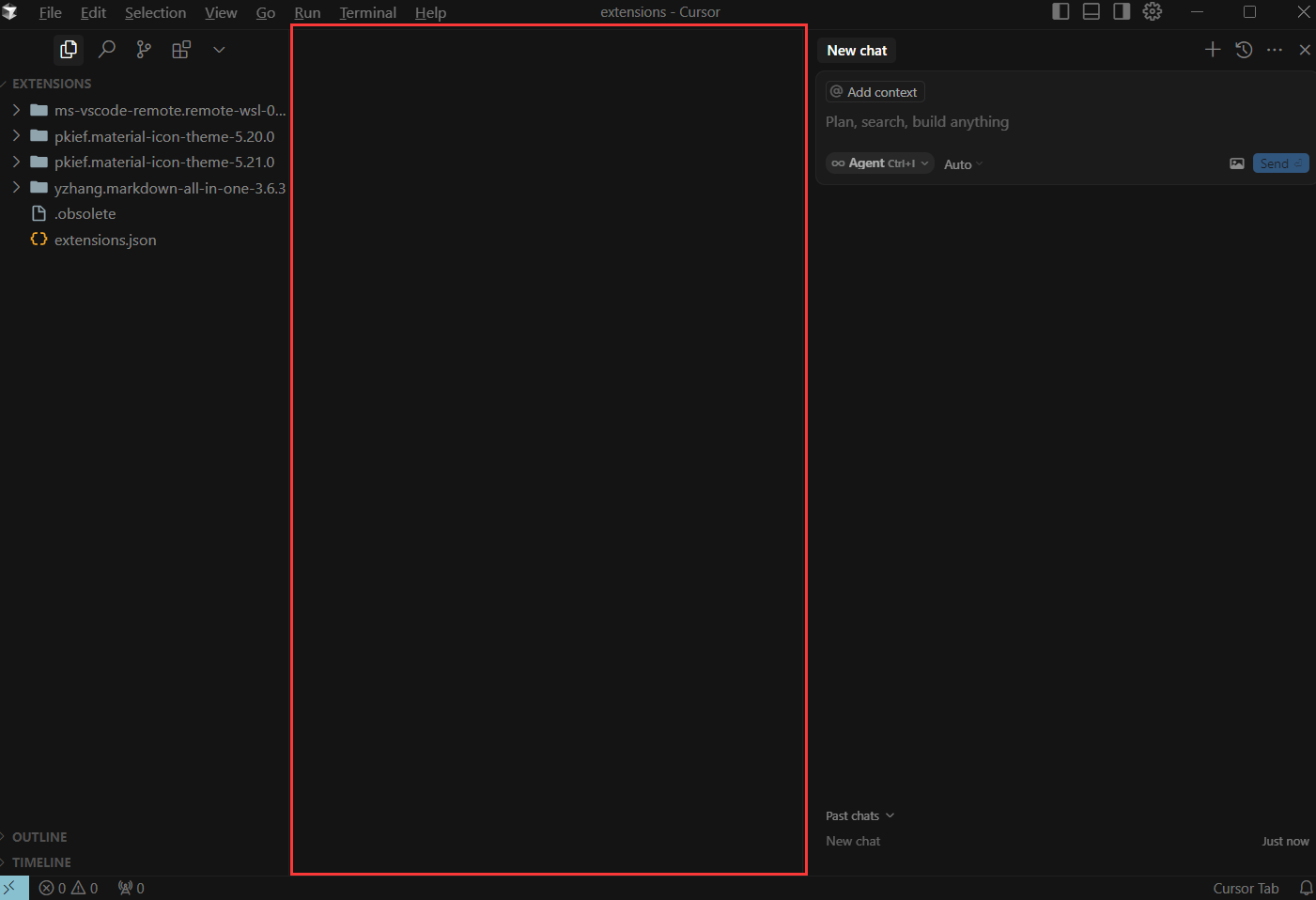
La zone centrale de Cursor est la fenêtre de l'éditeur, où vous passerez la plupart de votre temps à écrire et à modifier du code. Cet espace fonctionne de la même manière que les autres éditeurs de code, avec la coloration syntaxique, les numéros de ligne et plusieurs onglets pour travailler avec plusieurs fichiers simultanément.
Pour démarrer un nouveau projet :
- Sélectionnez File > Open Folder (ou utilisez Ctrl+Shift+P et tapez « Open Folder »)
- Choisissez un répertoire vide ou un dossier de projet existant
- La structure du dossier apparaîtra dans le panneau Explorer sur le côté gauche
Le panneau Explorer fournit une vue hiérarchique de vos fichiers et dossiers de projet. Un clic droit dans cette zone révèle des options pour créer, renommer et supprimer des fichiers, des opérations essentielles pour organiser votre base de code. Pour les débutants, la création d'une structure de dossiers logique dès le départ permet de maintenir l'organisation à mesure que vos projets gagnent en complexité.
Lorsque vous travaillez avec plusieurs fichiers, Cursor vous permet de diviser la fenêtre de l'éditeur horizontalement ou verticalement, ce qui permet une comparaison et une modification côte à côte. Cette fonctionnalité est particulièrement utile lors de la mise en œuvre de fonctionnalités qui s'étendent sur plusieurs fichiers ou lors du référencement de la documentation lors du codage.
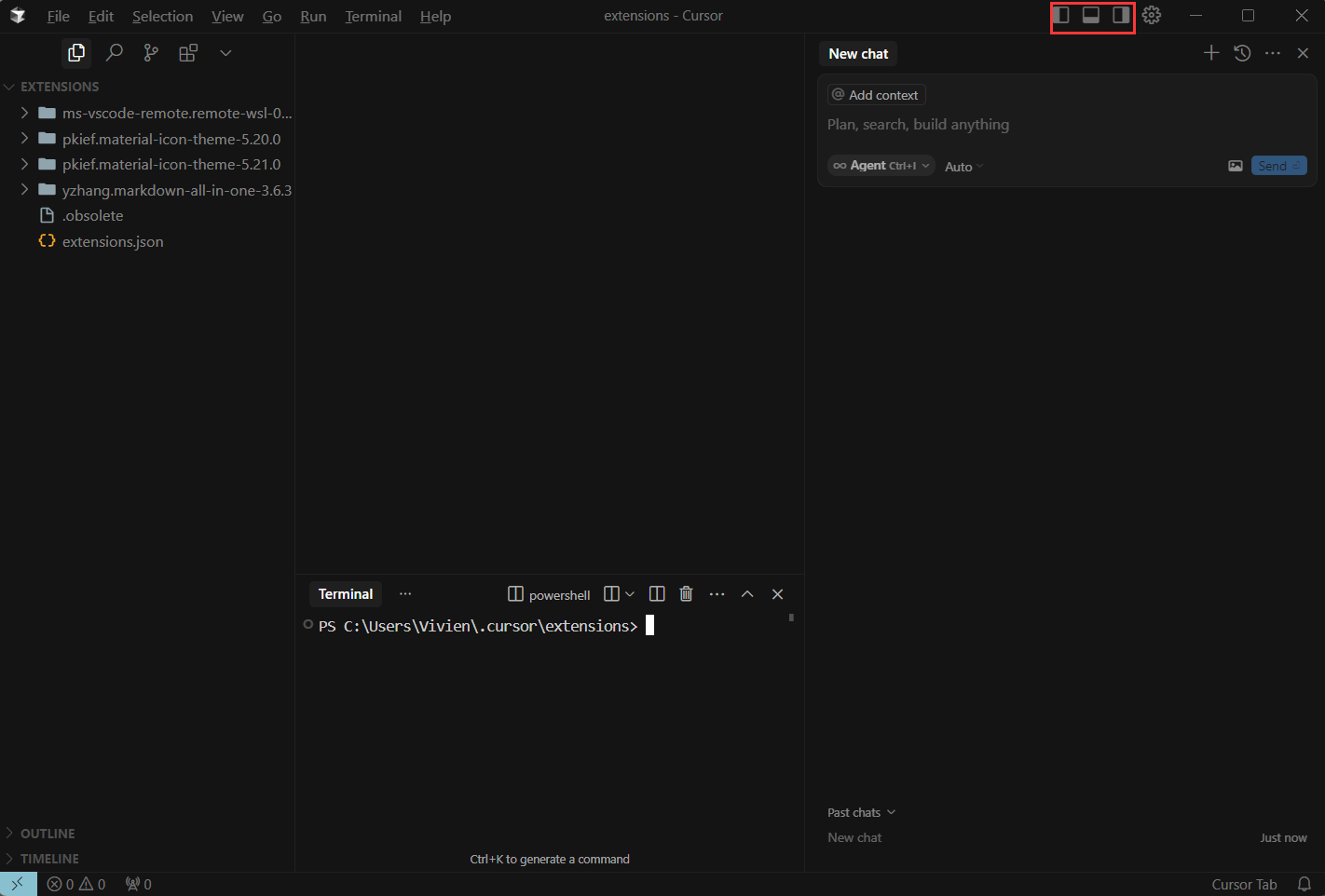
Panneau de discussion d'IA : votre assistant de codage
Le panneau de discussion d'IA, généralement situé sur le côté droit de l'interface, sert de ligne de communication directe avec l'assistant d'IA de Cursor. S'il n'est pas visible par défaut, vous pouvez l'activer ou le désactiver à l'aide de Ctrl+L (Cmd+L sur Mac).
L'interface de discussion ressemble à une application de messagerie, avec vos requêtes en bas et les réponses de l'IA ci-dessus. Cette approche conversationnelle rend les tâches de codage complexes plus accessibles, en particulier pour les débutants qui ne maîtrisent peut-être pas encore la syntaxe de programmation.
Les moyens efficaces d'utiliser le chat d'IA incluent :
- Demander des explications : « Que fait ce code ? » ou « Expliquez comment cette fonction fonctionne »
- Demander la génération de code : « Créez un formulaire de connexion avec des champs e-mail et mot de passe »
- Rechercher de l'aide au débogage : « Pourquoi ai-je cette erreur ? » suivi du message d'erreur
- Apprendre des concepts : « Expliquez ce qu'est une fermeture en JavaScript » ou « Comment puis-je utiliser async/await ? »
Le chat conserve le contexte tout au long de votre session, ce qui permet de poser des questions de suivi et de développer de manière itérative. Cette conscience contextuelle signifie que vous pouvez affiner vos demandes sans répéter d'informations, ce qui rend le processus de développement plus naturel et efficace.
Édition en ligne et Code Composer
Au-delà du panneau de discussion, Cursor offre deux façons puissantes d'interagir avec l'IA directement dans votre code :
Édition en ligne (Ctrl+K/Cmd+K) : sélectionnez un bloc de code, appuyez sur le raccourci et décrivez les modifications souhaitées. L'IA modifiera le code sélectionné en fonction de vos instructions. Cette fonctionnalité est idéale pour :
- Refactoriser le code existant
- Ajouter des fonctionnalités à une méthode
- Corriger les bogues ou implémenter la gestion des erreurs
- Convertir le code entre différents styles ou modèles
Composer (Ctrl+I/Cmd+I) : cette fonctionnalité avancée aide à s'attaquer à des tâches plus importantes en les divisant en étapes gérables. Le Composer fournit une approche structurée des tâches de développement complexes, vous guidant tout au long du processus tout en générant le code nécessaire.
Intégration du terminal et environnement d'exécution
Le terminal intégré, accessible via View > Terminal ou Ctrl+` (backtick), vous permet d'exécuter des commandes sans quitter Cursor. Ce terminal fonctionne comme n'importe quelle interface de ligne de commande, vous permettant de :
- Exécuter votre code
- Installer des dépendances
- Exécuter des processus de construction
- Gérer le contrôle de version
- Déployer des applications
Pour les débutants, le terminal peut sembler intimidant au début, mais il devient un outil essentiel à mesure que vous progressez. L'IA de Cursor peut également vous aider ici : vous pouvez demander des commandes de terminal dans le chat, puis les copier et les coller dans la fenêtre du terminal.
En vous familiarisant avec ces éléments d'interface, vous créez une base pour un codage efficace avec Cursor. La combinaison des fonctionnalités de l'éditeur traditionnel et de l'assistance de l'IA crée un environnement de développement unique où les barrières techniques sont réduites, vous permettant de vous concentrer sur la réalisation de vos idées.
Meilleure pratique : améliorer Cursor avec Apidog MCP Server
L'intégration de Cursor avec Apidog MCP Server représente une avancée significative pour les développeurs travaillant avec des API. Cette puissante combinaison comble le fossé entre les spécifications de l'API et l'implémentation du code, permettant un développement assisté par l'IA qui est précisément aligné sur votre documentation de l'API. Cette section vous guide tout au long du processus de configuration et explore les avantages de cette intégration.
Comprendre Apidog MCP Server et ses avantages
Le Apidog Model Context Protocol (MCP) Server fonctionne comme un canal de communication entre vos spécifications d'API et les assistants de codage d'IA comme Cursor. En fournissant à Cursor un accès direct à votre documentation d'API, le MCP Server permet une génération de code plus précise, de meilleures suggestions contextuelles et une réduction du temps de recherche de la documentation.
Les principaux avantages de cette intégration incluent :
- Conscience contextuelle : Cursor acquiert une compréhension des points de terminaison, des paramètres, des structures de réponse et des exigences d'authentification de votre API
- Génération de code précise : le code généré correspond précisément à vos spécifications d'API, ce qui réduit les erreurs d'intégration
- Cohérence de la documentation : l'implémentation reste synchronisée avec la documentation au fur et à mesure que votre API évolue
- Accélération de la productivité : élimine le passage constant entre la documentation et l'éditeur de code
- Accélération de l'apprentissage : aide les nouveaux membres de l'équipe à comprendre et à travailler rapidement avec vos API
Cette intégration est particulièrement précieuse pour les équipes qui maintiennent des API complexes ou les développeurs qui travaillent avec des services tiers qui fournissent des spécifications OpenAPI.
Configuration de l'intégration d'Apidog MCP Server
Pour connecter Cursor à vos spécifications d'API via Apidog MCP Server, suivez ces étapes :
Conditions préalables :
- Assurez-vous que Node.js (version 18 ou supérieure) est installé sur votre système
- Avoir un compte Apidog avec accès à votre projet API
- Cursor doit être installé et en cours d'exécution
Générer un jeton d'accès Apidog :
- Connectez-vous à votre compte Apidog
- Accédez à Paramètres du compte > Jeton d'accès API
- Créez un nouveau jeton et copiez-le dans un emplacement sécurisé
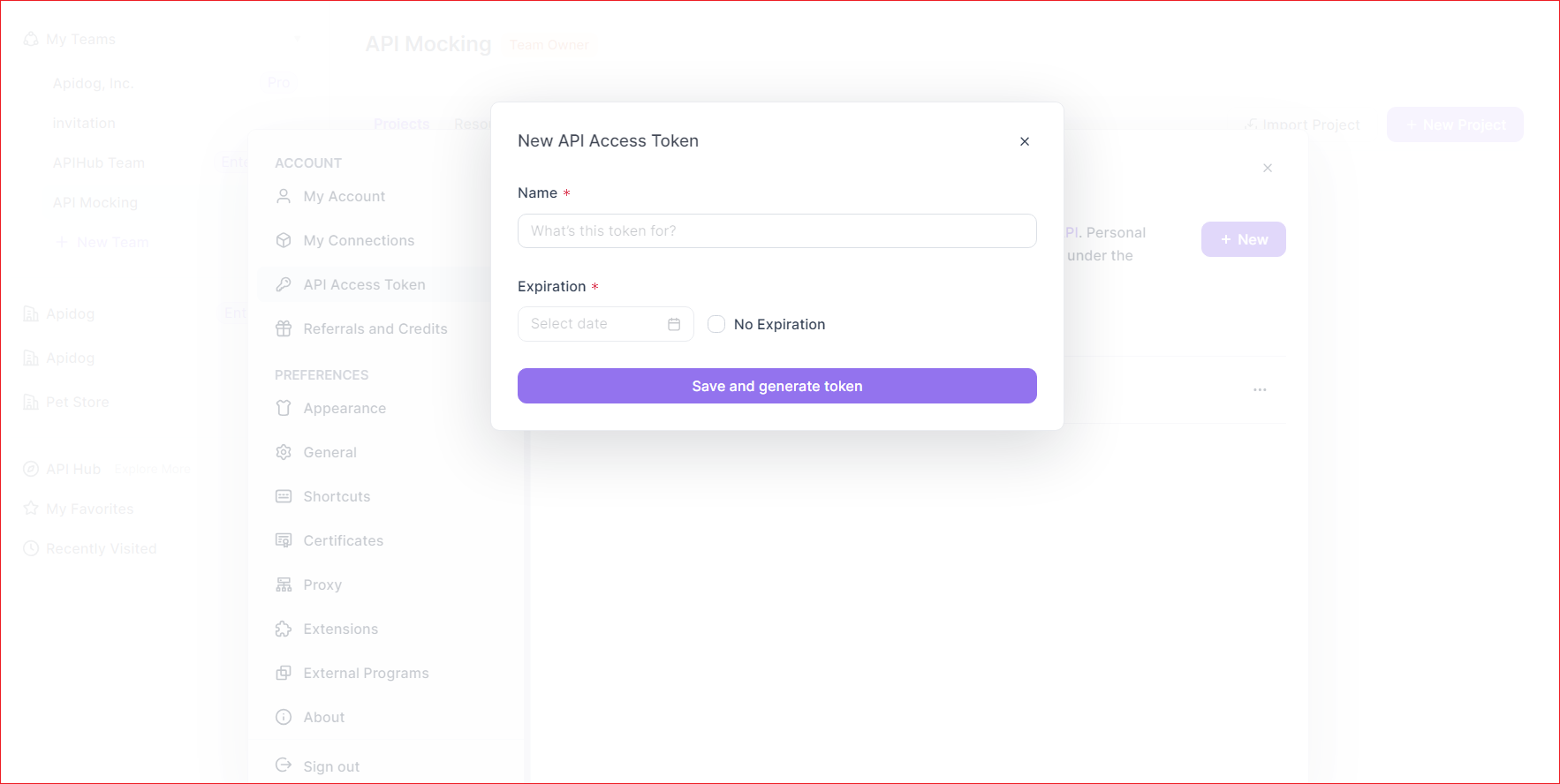
Localisez votre ID de projet Apidog :
- Ouvrez votre projet dans Apidog
- Accédez à Paramètres dans la barre latérale gauche
- Recherchez et copiez l'ID du projet à partir des paramètres de base
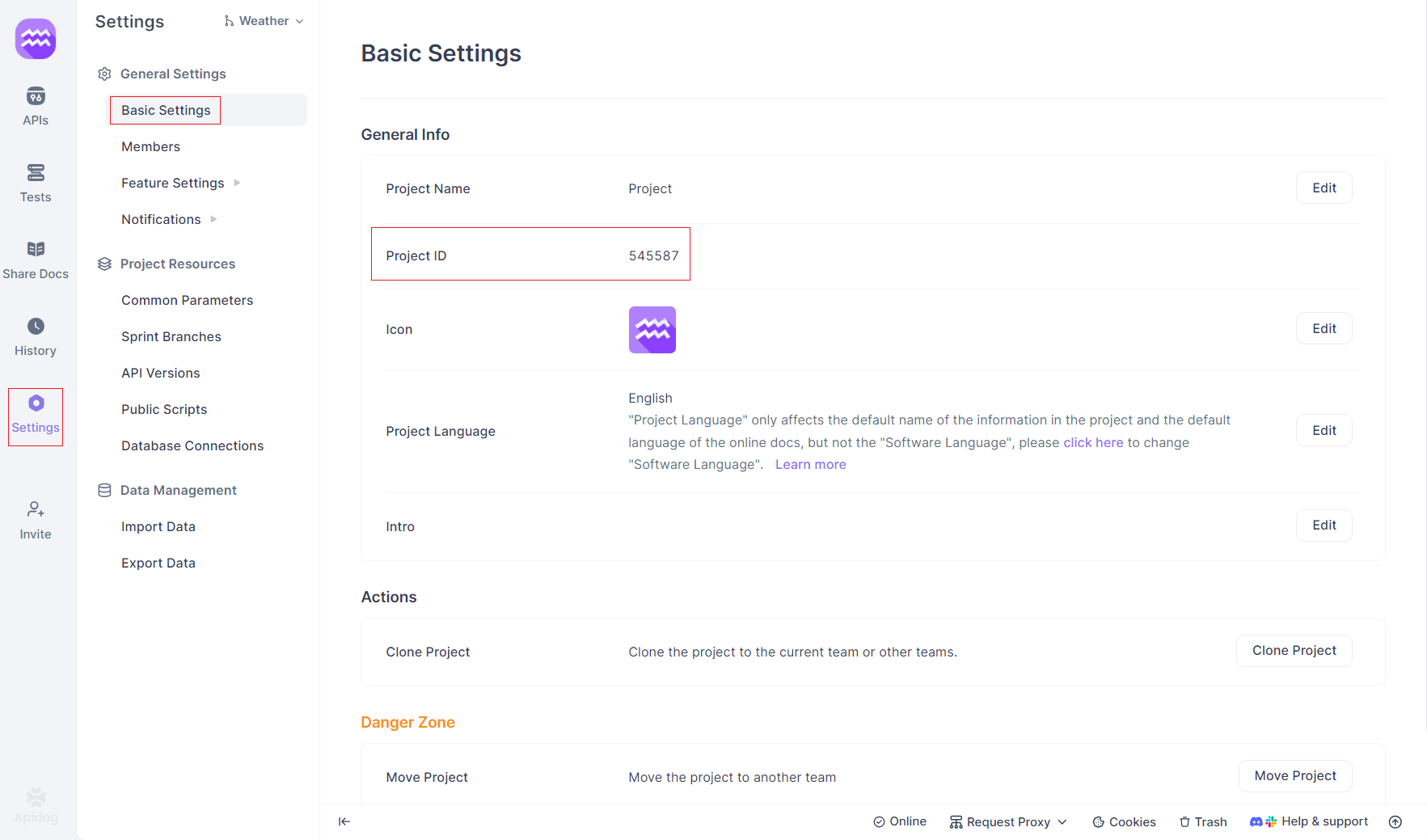
Configurez Cursor pour l'intégration MCP :
- Créez ou modifiez le fichier de configuration MCP dans l'un de ces emplacements :
- Configuration globale :
~/.cursor/mcp.json - Configuration spécifique au projet :
.cursor/mcp.jsondans votre répertoire de projet - Ajoutez la configuration JSON suivante :
{
"mcpServers": {
"API specification": {
"command": "npx",
"args": [
"-y",
"apidog-mcp-server@latest",
"--project=<project-id>"
],
"env": {
"APIDOG_ACCESS_TOKEN": "<access-token>"
}
}
}
}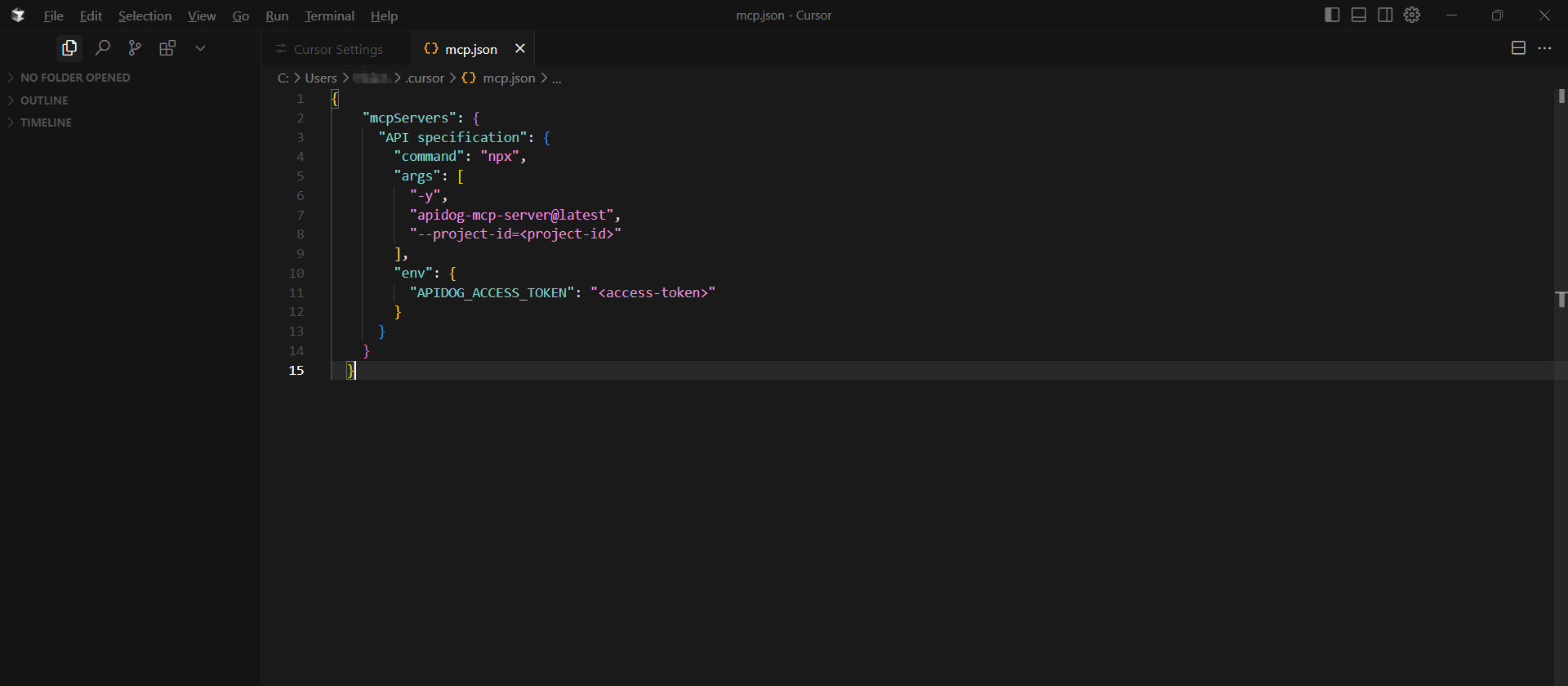
Enregistrez la configuration et redémarrez Cursor pour appliquer les modifications
Pour les utilisateurs de Windows, si la configuration standard ne fonctionne pas, utilisez ce format de chemin alternatif :
{
"mcpServers": {
"API specification": {
"command": "npx",
"args": [
"-y",
"apidog-mcp-server@latest",
"--project=<project-id>",
// Required for on-premise deployment:
"--apidog-api-base-url=<API address of the on-premise server, starting with http:// or https://>"
],
"env": {
"APIDOG_ACCESS_TOKEN": "<access-token>"
}
}
}
}Travailler avec les spécifications OpenAPI
Si vous utilisez des spécifications OpenAPI/Swagger standard au lieu de projets Apidog, vous pouvez configurer le MCP Server pour lire ces fichiers directement :
{
"mcpServers": {
"API specification": {
"command": "npx",
"args": [
"-y",
"apidog-mcp-server@latest",
"--oas=<oas-url-or-path>"
]
}
}
}Cette flexibilité vous permet de travailler avec toute documentation d'API qui suit la norme OpenAPI, et pas seulement celles créées dans Apidog.
Pour plus de détails, consultez Apidog Help Doc.
Tirer parti de l'intégration dans votre flux de travail
Une fois l'intégration configurée, vous pouvez commencer à l'utiliser dans votre flux de travail de développement. Voici quelques façons efficaces de tirer parti de cette connexion :
Générer du code basé sur la documentation de l'API :
Utilisez MCP pour récupérer la documentation de l'API et générer des interfaces TypeScript pour le schéma UtilisateurCréer des clients API :
Générer un hook React pour interagir avec l'API de gestion des produits en fonction de notre documentation d'APIMettre à jour le code pour qu'il corresponde aux modifications de l'API :
Mettre à jour cette classe de service pour gérer les nouveaux paramètres du point de terminaison /users en fonction de notre documentation d'APIAjouter des détails de documentation au code :
Ajouter des commentaires pour chaque champ de cette classe en fonction des contraintes définies dans notre documentation d'APIEn suivant ces étapes de configuration et ces pratiques d'intégration, vous créez un environnement de développement puissant où votre code et vos spécifications d'API restent en parfaite harmonie. Cette approche accélère non seulement le développement, mais améliore également la qualité du code et réduit les problèmes d'intégration, ce qui en fait une configuration essentielle pour le développement d'API sérieux avec Cursor.
Conclusion : transformer votre expérience de développement avec Cursor
La configuration de Cursor est plus qu'une simple installation d'un éditeur de code, c'est un passage au développement logiciel assisté par l'IA. En combinant la familiarité du codage traditionnel avec de puissantes capacités d'IA, Cursor rationalise à la fois l'apprentissage et la mise en œuvre. Sa configuration intuitive jette les bases d'une navigation sans effort, ce qui facilite l'adoption de nouveaux concepts de programmation.
Intégré à Apidog MCP Server, Cursor assure un alignement API transparent, réduisant les divergences entre la documentation et le code. Que vous soyez un débutant qui s'appuie sur l'IA pour obtenir des conseils ou un développeur expérimenté qui l'utilise pour automatiser les tâches de routine, Cursor s'adapte à vos besoins. La clé pour maximiser son potentiel réside dans une communication claire : des invites spécifiques mènent à de meilleures réponses de l'IA. À mesure que le développement logiciel évolue, des outils comme Cursor redéfinissent la façon dont le code est écrit, rendant le processus plus efficace, intuitif et créatif.



